Та Photoshop дээрх давхаргыг тус тусад нь тусад нь дүрсэн, ил тод шилний овоолго гэж ойлгож болно. Тэдгээрийн аль нэгийг нь бусдыг нь өөрчлөхгүйгээр засах боломжтой. Ерөнхий дүр төрх нь бүх давхаргын хослолоос бүрддэг.
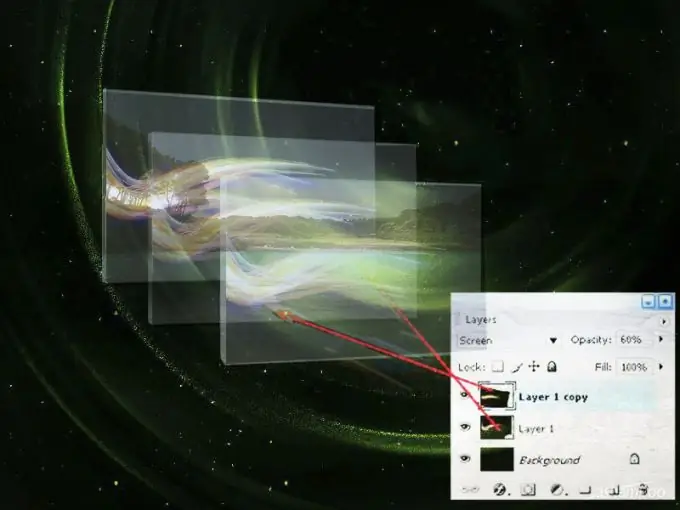
Давхарга гэж юу вэ?
Давхаргын тусламжтайгаар та эхийг нь эвдэхгүйгээр зургийг танихын аргагүй өөрчилж болно. Жишээлбэл, та өнгө засах зориулалттай нэг давхарга нэмж, хоёр дахь нь хурцлах, гурав дахь нэмэлт элемент нэмж болно. Давхаргыг ашиглах нь дараахь зүйлийг хийх боломжийг олгодог.
- Зургийн бусад элементүүдэд нөлөөлөхгүйгээр бие даасан объектын хэмжээг өөрчлөх;
- эвлүүлэг үүсгэхийн тулд хэд хэдэн зургийг нэг дор нэгтгэх;
- зургийн элементүүдийг хооронд нь харьцангуйгаар шилжүүлэх;
- Доод давхаргын агуулгыг илчлэхийн зэрэгцээ зургийн хэсгүүдийг "нуух";
- давхаргыг холих горимыг өөрчлөх - өөр өөр давхаргад байрласан өнгөт пикселүүдийн харилцан үйлчлэлийн арга;
- эх сурвалжийг өөрчлөхгүйгээр гэрэл зургийн өнгө, гэрэлтүүлгийг тохируулах.
Та бүтээлээ psd эсвэл tiff форматаар хадгалахдаа Photoshop нь үүсгэсэн бүх давхаргыг санадаг. Энэ нь ямар ч үед зургийг үргэлжлүүлэн засах, зарим эффектийг өөрчлөх эсвэл шинээр үүсгэх боломжтой болгодог.
Давхаргын палитр - "Давхарга"
Тусгай палитрыг давхаргатай ажиллах, үүсгэх, хувилах, нэгтгэх, зөөх, устгахад ашигладаг. Үүнийг Давхарга гэж нэрлэдэг. Давхаргын палитрыг нээхийн тулд та цонх - "Цонх" товчийг дарж, доош унах жагсаалтаас Layers - "Layers" зүйлийг сонгох хэрэгтэй. Та мөн F7 товчлуурыг ашиглаж болно.
Баримт бичигт байгаа давхарга бүр нь Давхаргын палитрын тодорхой мөртэй тохирч байгаа бөгөөд дээр нь давхаргын өнгөц зураг болон түүний нэрийг харах болно. Өнгөц зургийг томруулж болно. Үүнийг хийхийн тулд палитр цэс рүү ороод (баруун дээд талд байгаа жижиг товчлуур дээр дарж) Panel сонголтуудыг сонгоно уу. Танд янз бүрийн хэмжээтэй хэд хэдэн бяцхан зургийн сонголтыг бэлэглэх болно.
Давхаргын палитрын хамгийн дээд хэсэгт параметрүүдээр давхаргыг шүүх шугам байна. Параметрүүдийн сонголтыг доош унах цэснээс эсвэл баруун талд байрлах дүрсийг ашиглан хийдэг. Adobe Photoshop CS6 дээр анх нэвтрүүлсэн энэхүү онцлог нь тодорхой шинж чанар бүхий давхаргыг хурдан олоход тусалдаг.
Доорх нь гүйлгэх цэснээс давхаргыг холих горимыг сонгох, түүний тунгалаг бус байдлыг тохируулах, дүүргэх боломжийг олгодог мөр юм. Нэмж дурдахад дөрвөн янзын түгжээний аль нэгийг нь ашиглаарай. Эдгээр нь тус бүрдээ давхаргыг тодорхой параметрүүдийг өөрчлөхөөс хамгаална. Тунгалаг пикселийг түгжих - тунгалаг пикселийг хамгаалах, Зургийн пикселийг түгжих - пикселийн өнгийг хадгалах, Түгжих байрлал - давхаргын хөдөлгөөнийг хориглох ба бүгдийг түгжих. өөрчлөлтийг давхаргыг бүрэн түгждэг.
Давхар зургийн зүүн талд нүдний дүрс байна. Хэрэв та хулганы зүүн товчийг дарвал давхарга үл үзэгдэх болно. Мөн пиктограм нь хаалттай нүдний дүр төрхийг өөрчилдөг. Та дахин дарж давхаргын харагдацыг асааж болно. Сонгогдсоноос бусад баримт бичгийн бүх давхаргыг үл үзэгдэх болгохын тулд alt="Image" товчийг дараад энэ давхаргын эсрэг талд байрлах "Нүд" дүрс дээр дарна уу.
Давхарга палетрын доод талд товчлуур бүхий эгнээ байна. Тэдгээрийн тусламжтайгаар та давхаргуудтай ажиллахдаа үндсэн ажлуудыг гүйцэтгэж болно - сонгосон давхаргыг хооронд нь холбох, давхаргын эффект хийх, идэвхтэй давхаргад маск нэмэх, тохируулгын давхарга нэмэх, бүлэглэх, шинэ давхарга үүсгэх эсвэл сонгосон хэсгийг устгах. нэг.
Photoshop дээр ажиллахдаа бүх үйлдлийг зөвхөн идэвхтэй давхаргад ашигладаг. Давхаргыг идэвхтэй болгохын тулд Layers самбар дээрх харгалзах мөрөн дээр дарж л сонгоно уу. Хэрэв давхарга сонгосон бол түүний мөрийг цэнхэр өнгөөр будна. Хэд хэдэн давхаргыг нэгэн зэрэг сонгохын тулд Ctrl товчлуурыг дараад нэр бүхий мөрүүдийг дараалан дарна уу.
Хэрэв та давхаргын нэртэй мөрөн дээр хулганы баруун товчийг дарвал бүх боломжит командын жагсаалтыг багтаасан цэс нээгдэнэ. Боломжгүй үйлдлийг цайвар саарал өнгөөр харуулах болно.






